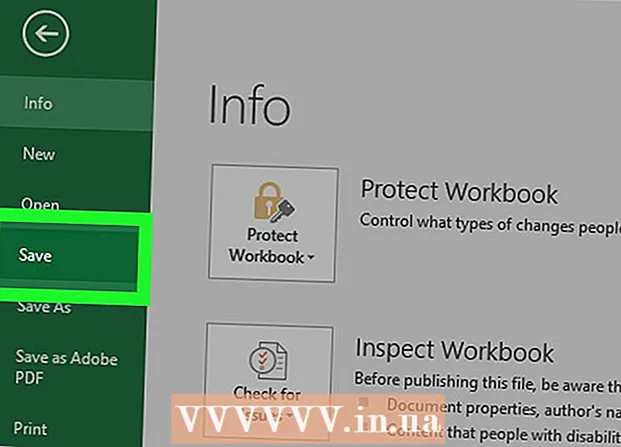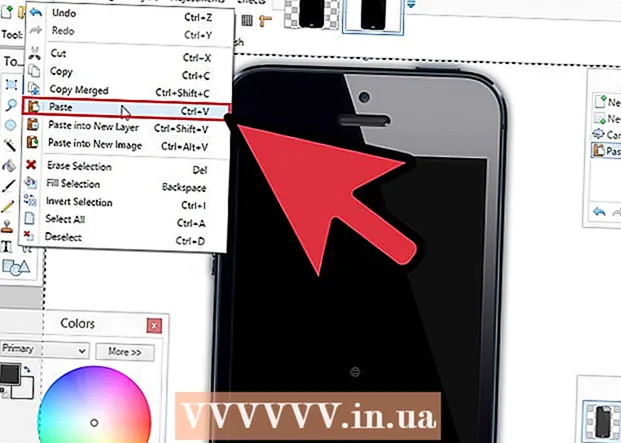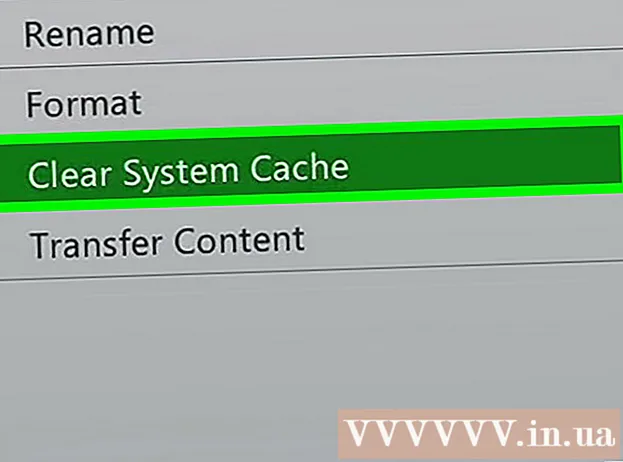
Tartalom
Ha el akarja adni az Xbox 360-at, vagy olyan súlyos rendszerhibája van, amely megakadályozza a játékot vagy az Xbox Live-hoz való csatlakozást, akkor visszaállíthatja az Xbox 360-at, hogy törölje az összes tartalmat és visszaállítsa a gyári beállításokat. amikor kiszállítják. De ez nem távolítja el a szülői felügyelet beállításait. Ha a szülői felügyelet nem teszi lehetővé, akkor letilthatja jelszavát a letiltáshoz, de be kell bizonyítania a Microsoftnak, hogy jogosult a szolgáltatás eltávolítására. Ha az Xbox 360 lassan fut, vagy rossz képeket játszó játékot játszik le, akkor a probléma megoldásához törölje a gyorsítótárat.
Lépések
3. Módszer: Visszaállítja a gyári beállításokat
Állítsa vissza az Xbox 360 gyári beállításait, ha értékesíteni kívánja, vagy végzetes hibákat tapasztal. Így törli az Xbox 360 összes tartalmát, de ők nem Távolítsa el a szülői korlátozásokat. A szolgáltatás eltávolításához igazolnia kell a Microsoftnak, hogy jogosult a szolgáltatás eltávolítására. A részleteket lásd a következő lépésben.

Készítsen biztonsági másolatot a menteni kívánt dolgokról. Az eredeti Xbox 360-beállítások visszaállítása törli az eszköz összes tartalmát. Mielőtt folytatná, készítsen biztonsági másolatot a megtartani kívánt dolgokról.- Csatlakoztassa az USB-meghajtót az Xbox 360-hoz tárolóeszközként.
- Nyomja meg a fogantyún található Útmutató gombot, és válassza a "Beállítások" fület.
- Válassza a "Rendszerbeállítások"> "Tárolás" lehetőséget, majd válassza ki az Xbox 360 merevlemezét.
- Válassza a "Tartalom átvitele" lehetőséget, majd válassza a külső meghajtót.
- Válassza ki az átvinni kívánt tartalmat, majd válassza a „Start” lehetőséget. Az átutalás sokáig tart.

Nyomja meg a Guide gombot az Xbox vezérlőn. A gomb a vezérlő közepén található, és Xbox logóval rendelkezik.
Válassza a "Beállítások"> lehetőséget "Rendszerbeállítások". A képernyőn a rendszerbeállítások különböző kategóriái láthatók.

Válassza a "Konzol beállításai"> lehetőséget "Rendszer információ" (Rendszer információ). A képernyőn megjelenik a panel információs ablaka.
Letisztáz "Vezérlőpult sorozatszáma". Ez az Xbox 360 sorozatszáma, a rendszer visszaállításához használnia kell.
Tanács: A sorozatszámot közvetlenül az Xbox 360 elülső oldalán található USB-port mellett találja; vagy a konzol mögött, az A / V port felett.
Menjen vissza a "Rendszerbeállítások" oldalra, és válassza a "Tárolás" lehetőséget. A képernyőn megjelenik az Xbox 360-hoz csatlakoztatott tárolóeszköz.
Jelölje ki az Xbox 360 merevlemezt, és nyomja meg a sárga "Y" gombot. Ezzel megnyílik a merevlemez Eszközbeállításai menüje.
Válassza a "Formátum" lehetőséget az Eszközbeállítások menüben. Meg kell erősíteni, hogy törölni akar mindent a merevlemezről. Ha fontos adatokról készített biztonsági másolatot, folytathatja.
Adja meg a sorozatszámát, ha szükséges. Előfordulhat, hogy meg kell adnia a központ sorszámát, mielőtt kiválasztaná a gép formátumát. Ez egy védelmi intézkedés az adatok véletlen törlésének megakadályozására. Kattintson az előző lépésben rögzített sorozatszámra.
- Ez a módszer nem távolíthatja el a szülői felügyeletet. A cikk következő részében utasítást kap, hogy távolítsa el ezt a funkciót.
Felhasználók törlése. A formázás után visszatér a Főmenübe. Kijelentkezett az Xbox Live szolgáltatásból, és az egész játékot törölték. A felhasználói bejegyzés megkereséséhez és törléséhez lépjen a Beállítások> Rendszer> Tárolás menüpontba.
Indítsa el a kezdeti beállítást. Lépjen a Beállítások> Rendszer elemre, és érintse meg a (Kezdeti beállítások) lehetőséget. A kiválasztás megerősítése. hirdetés
3/2-es módszer: Távolítsa el a szülői felügyeletet
Nyomja meg a Guide gombot az Xbox vezérlőn. A gomb a vezérlő közepén található, és az Xbox logóval rendelkezik a Guide menü megnyitásához.
Jegyzet: Ha a szülői felügyelet megkerülésével próbálkozik, akkor ez nem lehetséges. A szülői felügyeleti jelszó módosításához a Microsoftnak igazolást kell kérnie az Ön jogosultságáról.
Nyissa meg a Beállítások menüt, és válassza a lehetőséget "Család" (Család). Ez megnyitja a szülői felügyeletet.
Választ "Tartalomvezérlők" (Tartalomellenőrzés). Kérni fogja a jelszót.
Helytelen jelszót írjon be az eszköz visszaállításához. Mivel nem ismeri a Család menübe való belépéshez szükséges jelszót, írja be a rossz jelszót, hogy a jelszó megváltoztatását kérje.
Amikor a rendszer kéri, válassza a „Jelszó visszaállítása” lehetőséget. A képernyőn megjelenik egy biztonsági kérdés a jelszó visszaállításához.
Válaszoljon kérdésekre, ha lehetséges. Ha Ön állítja be a jelszót, új jelszó létrehozásához válaszoljon a biztonsági kérdésre. Ha nem emlékszik a válaszra, vagy ha az előző tulajdonos engedélyezte a szülői felügyeletet, olvassa el a következő lépést.
Ha a biztonsági kérdésre nem lehet választ adni, forduljon az Xbox ügyfélszolgálatához. Ha az előző tulajdonos aktiválta a jelszót, és az eszköz eladása előtt elfelejtette eltávolítani, vagy nem emlékszik a válaszra, a jelszó visszaállításához vegye fel a kapcsolatot az Xbox ügyfélszolgálatával.
- Az ügyfélszolgálattal a címen, élő csevegés vagy telefonhívás útján léphet kapcsolatba. Néhány kérdést tesznek fel Önnek annak ellenőrzésére, hogy engedélyezheti-e a szülői felügyelet letiltását (a Támogatás nem kapcsolja ki a funkciót, ha a szülei engedélyezték).
Írja be az Xbox ügyfélszolgálat által megadott jelszót. Ha elfogadják a szülői felügyelet alaphelyzetbe állítására vonatkozó kérelmet, akkor kap egy jelszót a jelenlegi jelszó megkerüléséhez. Ezután letilthatja ezt a funkciót, vagy létrehozhat új jelszót. hirdetés
3/3-as módszer: Törölje a gyorsítótár gyorsítótárát
Törölje a gyorsítótárat, ha problémája van az Xbox 360-zal. Ha a játékélmény a szokásosnál rosszabb, vagy a menük váltásakor a rendszer lassan reagál, törölje a rendszer gyorsítótárát. Ez a régebbi Xbox 360 játékokkal működik a legjobban. A gyorsítótár törlése nem érinti az eszközön tárolt játékokat, fájlokat vagy médiatartalmat. Ez az akció akarat törölje a játékfrissítést, így újra le kell töltenie a játék közben.
Nyomja meg a Guide gombot az Xbox vezérlőn. Ez megnyitja az Útmutató menüt.
Válassza a "Beállítások"> lehetőséget "Rendszerbeállítások". A beállítások különböző kategóriáit fogja látni.
Választ "Tárolás". Látnia kell az összes csatlakoztatott tárolóeszközt.
Jelölje ki a tárolóeszközöket, és nyomja meg a sárga "Y" gombot. Ez megnyitja az "Eszközbeállítások" menüt. Nem számít, melyik tárolóeszközt választja, mivel törli a rendszer gyorsítótárát.
Válassza a "Rendszer gyorsítótárának törlése" lehetőséget, majd erősítse meg. A gyorsítótár törlése eltart egy ideig. hirdetés
Tanács
- Állítsa vissza az Xbox 360-at, mielőtt eladná vagy eladná személyes adatait.
Figyelem
- Az Xbox 360 gyári alaphelyzetbe állítása megtörténik ők nem Távolítsa el a szülői korlátozásokat. A korlátozások eltávolításához a jelszó vagy a biztonsági kérdés ismerete nélkül fel kell vennie a kapcsolatot a Microsofttal és be kell mutatnia, hogy jogosult a korlátozás eltávolítására.